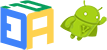271
Điểm
Câu hỏi
8
Đáp án
12
-
Droid-biết-chút Đã hỏi vào Tháng Chín 3, 2016
Mình cũng có cùng dòng điện thoại và thẻ nhớ như bạn. mặc dù bạn TrangHa đã có 1 giải pháp tốt, nhưng mình muốn bổ sung thêm vài điều dưới đây:
- Rất nhiều ứng dụng thậm chí không hiện chữ ‘Change’. Điều đó có nghĩa không thể chuyển nó sang thẻ nhớ được. Do đó, bạn chỉ nên tìm những ứng dụng có chữ đó thôi
- Trên điện thoại của mình, mỗi khi mình nhấn ‘Change’, nó lại hiện 1 thông báo lỗi. bỏ qua và tiếp tục thử lần 2 ngay. Hầu như các ứng dụng và mình muốn chuyển vào thẻ nhớ đều bị lỗi lần 1 nhưng chuyển được vào lần thứ 2.
- Xóa bộ nhớ cache cũng có thể tạo thêm không gian trống. các ứng dụng của bên thứ 3 như App Cache Cleaner không hoạt động được trên Marshmallow, nhưng xóa từng cái 1, hoặc xóa tất bằng cách vào “Internal storage” và chọn “Cached data.”
- Các ứng dụng như AppMgr III không hoàn toàn tự động chuyển ứng dụng vào thẻ nhớ, mà chỉ là bán tự động thôi. Mình nhận ra rằng mỗi khi ứng dụng cập nhật, nếu như phiên bản cũ của ứng dụng đã ở trong thẻ nhớ rồi thì bản cập nhật vẫn ở trong bộ nhớ trong. Mình nghĩ là cả trong Lollipop cũng bị thế. Điều này có nghĩa không thể di chuyển ứng dụng 1 lần là xong, nhưng ứng dụng như AppMgr III sẽ giúp di chuyển các lần sau đó
- 1377 xem
- 2 đáp án
- 0 điểm
-
Droid-biết-chút Đã hỏi vào Tháng Chín 2, 2016
Android M cho phép dùng thẻ nhớ như bộ nhớ trong, tương tự như FDE, dùng dm-crypt với per-volume, khóa tĩnh 128-bit AES, lưu trữ trong /data/misc/vold/. Một khi khóa được giải nén, thẻ nhớ có thể gắn và đọc/ghi trong bất kì máy Linux nào. Mã hóa thẻ nhớ có thể thực hiện hoàn toàn nhờ phần mềm ( ít nhất là ở bản hiện tại), vì thế hiệu quả của nó có thể so sánh với lưu trữ bộ nhớ trong mã hóa trên thiết bị không hỗ trợ gia tốc phần cứng FDE.
Đáp án này được chấp nhận bởi TrangHa. vào Tháng Chín 2, 2016 Được 15 điểm.
- 2533 xem
- 1 đáp án
- 0 điểm
-
Droid-biết-chút Đã hỏi vào Tháng Chín 2, 2016
Cái Nexus 7 của em cũng bị thế.
Sau khi flash factory image, máy tính bảng bị kẹt ở chỗ logo khởi động. em vào bootloader để “fastboot erase cache” ( xóa bộ nhớ cache fastboot) và “fastboot erase userdata”( xóa dữ liệu người dùng fastboot) nhưng không được.
Em thử đưa máy vào chế độ bootloader 1 lần nữa, chạy “fastboot oem lock”, khởi động lại và máy nhanh chóng khởi động như bình thường.
Nên em nghĩ khóa bootloader là 1 cách tốt. bác có thể backup bất cứ dữ liệu nào bác muốn nếu bác không xóa tất cả trước khi chạy “fastboot oem lock”
- 2599 xem
- 6 đáp án
- 0 điểm
-
Droid-biết-chút Đã hỏi vào Tháng Tám 14, 2016
Theo như tớ hiểu thì cậu có thể xem ảnh trên bộ sưu tập nhưng không thể tìm được chúng khi cậu kết nối điện thoại với Mac. Và có vẻ như cậu chỉ tìm kiếm những cái ảnh đó trong DCIM. Cậu có chắc là những tấm ảnh đó không thể ở những chỗ khác ngoài DCIM không?
Nếu cậu có thể xem ảnh và video trên bộ sưu tập của điện thoại, nó có nghĩa rằng những tấm ảnh này đang hiện hữu đâu đó trong điện thoại. cậu nên tìm xem nó đang thực sự ở đâu. Trong bộ sưu tập, nếu cậu nhấn vào phần thông tin, nó sẽ cho xem tên file và ảnh hiện đang nằm ở đâu. Một khi đã biết được địa điểm chính xác, cố gắng tìm vị trí chính xác để chắc chắn các ứng dụng khác cũng có thể tìm được những bức ảnh này.
1 giải pháp cậu nên thử là:
- Chọn những tấm ảnh từ bộ sưu tập
- Nhấn vào nút Share
- Dùng ứng dụng Google Phôt và tải ảnh của cậu lên đó.
- Vào photos.google.com trên Mac và tải các ảnh đó về
Lưu ý: không nhất thiết phải là ứng dụng photo. Bạn có thể dùng bất cứ ứng dụng nào, miễn là nó có thể chuyển file đi là được
- 1383 xem
- 2 đáp án
- 0 điểm
-
Droid-biết-chút Đã hỏi vào Tháng Tám 14, 2016
Một cách để sao lưu dữ liệu nếu bạn chưa root là dùng adb từ Android SDK. VD, để sao lưu data cho Locate, bạn làm theo các bước dưới đây:
adb pull /data/data/com.twofortyfouram.locale/ C:\backup\locale\
Để khôi phục, dùng adb push :
adb push C:\backup\locale\ /data/data/com.twofortyfouram.locale/
Bạn cũng có thể sao lưu ứng dụng từ /data/app/ theo cách đó
- 1655 xem
- 2 đáp án
- 0 điểm
-
Droid-biết-chút Đã hỏi vào Tháng Tám 13, 2016
Có 1 vài cách cho trường hợp này. Mình sẽ cố tổng hợp lại các cách mà mình biết. Ngoài ra, mình cũng không giới hạn với 1 thiết bị đơn lẻ, mà sẽ cố bao hàm nhiều nhất có thể, để nó giúp ích cho càng nhiều bạn đọc càng tốt.
Với tất cả các thiết bị: Nếu thông tin đăng nhập của bạn không được chấp thuận, mặc dù bạn đã viết đúng
Thỉnh thoảng, đó có thể là do bị lỗi,, bạn có thể thử các cách sau:
- Thử gõ những kí tự linh tinh làm mật khẩu
- Thử gõ tên người dùng mà không có @gmail.com
- Kết hợp cách 1 và 2
- Thử khôi phục lại mật khẩu thông thường bằng Gmail.com và bắt đầu lại bước 1
Bỏ qua màn hình khóa bằng cách dùng 1 ứng dụng đặc biệt
- Vào phiên bản web của Google Play.
- Đăng nhập bằng tài khoản Google liên kết với thiết bị Android của bạn
- Cài đặt Screen Lock Bypass ( ứng dụng mất phí)
- Khởi động lại thiết bị
Bạn có thể trực tiếp truy cập lại thiết bị ( vd: để sao lưu tất cả trước khi cài đặt lại). để chắc chắn hơn, bạn có thể làm thêm vài bước sau:
- Vào Settings → Accounts & Sync
- Dưới phần Manage Accounts, xóa tất cả các tài khoản trừ tài khoản Google của bạn .
- Vào Settings → Applications → Manage Applications. Tìm Screen Lock Bypass và gỡ cài đặt ứng dụng
- Dùng tên đăng nhập và mật khẩu nguyên bản để mở khóa thiết bị đúng cách
- Gõ mẫu bảo mật mới 2 lần để hoàn thành
Với tất cả các thiết bị:Mở khóa qua web
Nếu bạn vẫn không biết mẫu khóa của mình ( chỉ có em trai bạn mới biết), và bạn có tài khoản Google, bạn làm theo các bước sau:
- Đăng nhập vào tài khoản Google bằng máy tính
- Vào trực tiếp link sau: https://accounts.google.com/IssuedAuthSubTokens hoặc nhấn vào email của bạn ở góc trên bên phải, chọn Account settings, sau đó chọn “Visit the previous version of the Google accounts screen” ở dưới, nhấn vào “Authorizing applications & sites” ở dưới phần Personal Settings → Security.
- Ở dưới phần “Connected Sites, Apps & Services” – “Revoke Access” của tài khoản Google với Android. Bạn sẽ thấy màn hình hiển thị “You have successfully revoked access to Full Account Access”
( thay thế cho bước 3: nếu bạn đã từng đăng kí 2-Step Authorization trước đây và có thể tạo ra một mật khẩu mới ở phía dưới, tạo 1 mật khẩu mới và dùng mật khấu đó để mở khóa thiết bị.)
- Gõ tên đăng nhập Gmail và mật khẩu vào thiết bị. bây giờ nó sẽ chấp nhận thông tin đăng nhập và hiện ra màn hình mẫu khóa. Nhập đúng mô hình và bạn sẽ vào được màn hình chính
Với tất cả các thiết bị:Vô hiệu hóa mẫu khóa thông qua adb
Có 1 cách để vô hiệu hóa mẫu khóa bằng cách dùng adb. 1 vài yêu cầu để có thể dùng cách này:
- Thiết bị của bạn phải root rồi
- USB Debugging phải được kích hoạt trên thiết bị
- Android SDK phải được cài đặt trên máy tính
- Thiết bị phải cắm và kết nối thông qua USB
- Bạn cần có 1 dòng lệnh trên máy tính
Trên dòng lệnh, gõ những dòng sau:
> adb -d shell
# sqlite3 data/data/com.android.providers.settings/databases/settings.db
sqlite> update system set value=0 where name=’lock_pattern_autolock';
sqlite> .exit
# exit
Sau đó tắt kết nối và tắt nguồn thiết bị, sau đó bật lại và mẫu khóa sẽ biến mất.
Ngoài ra, có thêm vài bước hữu ích sau: sau khi khởi động lại, dùng adb shell lần nữa:
adb shell rm /data/system/gesture.key
sau đó khởi động lại. Khi thiết bị khởi động lại, bạn sẽ thấy 1 màn hình mẫu khóa. Nhưng chỉ cần thử 1 mẫu bất kì và nó sẽ mở khóa, sau đó xóa mẫu khóa trong phần cài đặt.
Lưu ý:
- Gắn /data là cần thiết. bạn có thể dùng mount /data thông qua adb -d shell
- Nếu như nhị phân sqlite không có sẵn trên thiết bị, bạn có thể dùng adb pull để sao chép các file cơ sở dữ liệu vào máy tính.
- Trên thiết bị Android 2.x, lệnh SQL sẽ như sau:update secure set value=0 where name=’lockscreen.lockedoutpermanently';
Với tất cả các thiết bị:Cách tương tự không dùng adb
Với những ai không có USB Debug đã kích hoạt trên thiết bị, có 1 cách là dùng 1 flashable zip. Nó đòi hỏi phải có file zip, 1 editor,busybox và root trên thiết bị, thêm vào đó thiết bị phải root rồi.
Với điện thoại: dùng 1 lỗ hổng để vô hiệu hóa khóa
Nếu đó là 1 chiếc điện thoại. vd: nếu bạn có thể có 1 cuộc gọi thoại, bạn có thể dùng “ lỗ hổng an ninh” được diễn tả dưới đây:
“ Tự gọi cho bạn bằng 1 chiếc điện thoại khác, trả lời, cúp máy, sau khi cúp máy, bắt đầu nhấn nút như 1 thằng điên từ 30-60 giây, kết thức với nút home. Vào phần cài đặt và vô hiệu hóa mẫu khóa”
Tuy nhiên, mình đoán nó sẽ khiến điện thoại sau đó không được bảo vệ, do đó cần phải kiểm tra với phương pháp cũ trước khi cài đặt cái mới.
Với điện thoại: dùng 1 lỗ hổng để tạo 1 tài khoản mới
- Gọi cho điện thoại bằng điện thoại khác
- Trả lời điện thoại, không cúp máy
- Dùng phím Back, nhấn đi nhấn lại. có thể cuối cùng sẽ đưa bạn về màn hình chính
- Vào Settings → Google Accounts và tạo 1 tài khoản Google mới. đăng nhập bằng tài khoản mới đó.
- Sau đó chấp nhận thông tin tài khoản mới, và đăng nhập vào, cúp máy và quay lại màn hình khóa
Bây giờ, dùng dữ liệu tài khoản Google để vượt qua màn hình khóa.
Người dùng Samsung với máy tính Window
Có 1 giải pháp chỉ cần 1 cú click để giải quyết vấn đề trên GSMHosting.com . Bạn có thể tải file Window ở đó, kêt nối máy tính với điện thoại, sau đó click…
Đáp án này được chấp nhận bởi sansa. vào Tháng Tám 13, 2016 Được 15 điểm.
- 1499 xem
- 2 đáp án
- 0 điểm
-
Droid-biết-chút Đã hỏi vào Tháng Tám 13, 2016
Mình không quen thuộc lắm với Android, do đó, những gì mình miêu tả dưới đây có thể sẽ không hoạt động chính xác như mình đã giải thích, có gì bạn thông cảm nhé. Tin nhắn SMS trên điện thoại duy trì trong 1 cơ sở dữ liệu duy nhất. điều đó có nghĩa bạn có thể dùng các ứng dụng tin nhắn khác nhau cho SMS và tin nhắn và lịch sử tin nhắn sẽ như nhau bất kể bạn dùng ứng dụng nào. Trong Android, bạn có thể quyết định ứng dụng nào là ứng dụng tin nhắn mặc định và ứng dụng nào sẽ cho bạn xem tin nhắn đến. bạn có thể thay đổi mặc định này bằng cách vào phần Settings, sau đó Applications. Trong đó, có 1 lựa chọn tên là Default Applications. Trong Default Applications, sẽ có Messenging App và ứng dụng tin nhắn mặc định của bạn ( Hangouts). Bạn nhấn vào đó và thay đổi thành Google Messenges. Bạn vẫn có thể dùng Hangouts để gửi tin nhắn, nhưng tin nhắn đến là mặc định xuất hiện trong ứng dụng Messages. Ngoài ra, bạn cung có thể vô hiệu hóa thông báo tin nhắn trong Hangouts để bạn không phải nhận nhiều thông báo tin nhắn cho mỗi tin nhắn đến.
- 1831 xem
- 2 đáp án
- 0 điểm
-
Droid-biết-chút Đã hỏi vào Tháng Tám 9, 2016
Nếu điện thoại bạn bị boot loop, bạn sẽ không thể làm gì đâu. Bạn có thể muốn thử bằng cách khởi động điện thoại vào bootloader nếu được bằng cách nhấn nút giảm âm lượng và nút nguồn trên điện thoại. mình cũng khuyến khích bạn tải cài đặt gốc trên Google, giải nén và thử:
fastboot flash bootloader bootloader-hammerhead-hhz12k.img
Để flash bootloader image trong zip thông qua dòng lệnh, cũng như khởi động an toàn. Không flash userdata.img hoặc cache.img, hoặc chạy bất kì flash nào, điều này sẽ xóa tất cả mọi thứ trên điện thoại của bạn.
Hoặc bạn có thể làm theo hướng dẫn sau để khởi động vào boorloader
fastboot flash recovery twrp-2.8.7.1-hammerhead.img
để cài TeamWin Recovery, nó sẽ bạn recovery tùy chỉnh và bạn có thể khởi động và dùng lệnh adb pull
- 1496 xem
- 1 đáp án
- 0 điểm
-
Droid-biết-chút Đã hỏi vào Tháng Tám 8, 2016
Bạn cần phải cấp phép quyên 1 cách thủ công trên từng ứng dụng riêng biệt để cài đặt lại hộp thoại yêu cầu cấp phép quyền
- Mở App info (Settings – Apps – [tên ứng dụng])
- Chọn Permission
- Kích hoạt lại quyền mà bạn đã từ chối bằng “ Never ask again”
- Vô hiệu hóa nó lại lần nữa, lưu ý rằng trong khoảng thời gian này, ứng dụng sẽ yêu cầu cấp phép lần nữa nếu cần
Đáp án này được chấp nhận bởi niceguy. vào Tháng Tám 8, 2016 Được 15 điểm.
- 1365 xem
- 1 đáp án
- 0 điểm
-
Droid-biết-chút Đã hỏi vào Tháng Tám 8, 2016
Do ứng dụng FileManager đấy. Một khi bạn dừng hoặc xóa nó đi, bạn có thể cho phép các ứng dụng khác tiếp cận với điện thoại
Đáp án này được chấp nhận bởi meomoc. vào Tháng Tám 8, 2016 Được 15 điểm.
- 1326 xem
- 1 đáp án
- 0 điểm